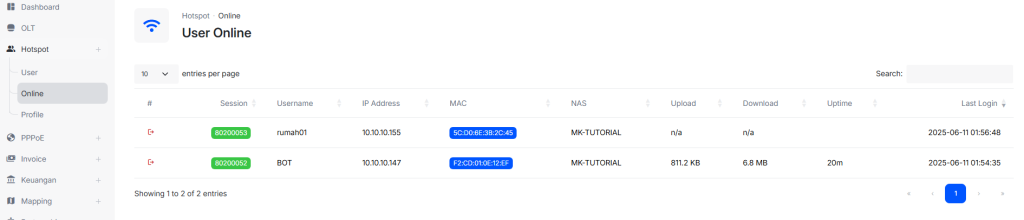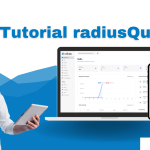Membuat Profile Hotspot
- Buka menu Hotspot, kemudian pilih menu profile. Klik tombol +Create
- Isi nama profile (Contoh 15MBPS)
- Shared User artinya jumlah perangkat yang dapat terhubung dengan profile hotspot ini.
- Isi harga jual (sesuaikan)
- Isi rate limit (sesuaikan dengan burst limit)
- Samakan Group Profile dengan Nama Profile (15MBPS)
- Sesuaikan Uptime dan Validity dengan masa aktif yang akan disetting
- Sesuaikan Kuota yang akan disetting.
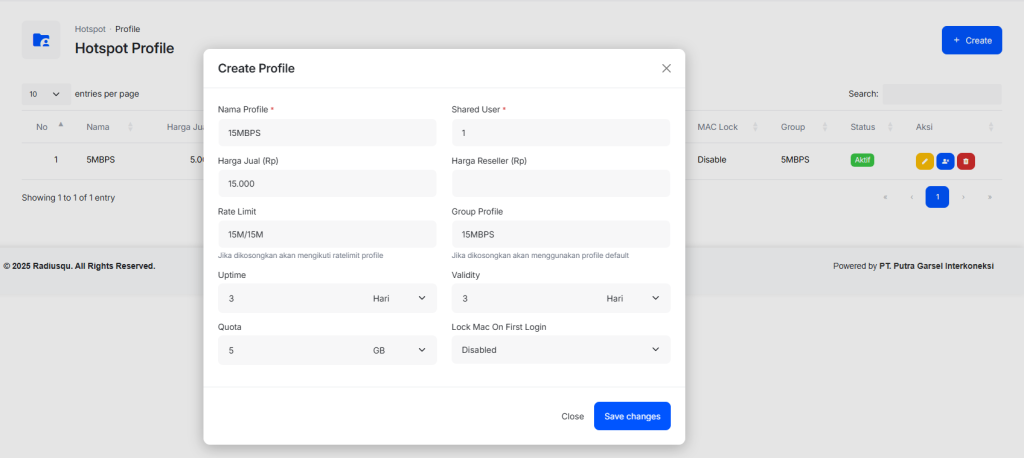
- Setelah semua data diisi, maka profile hotspot akan tampil seperti pada gambar dibawah ini.
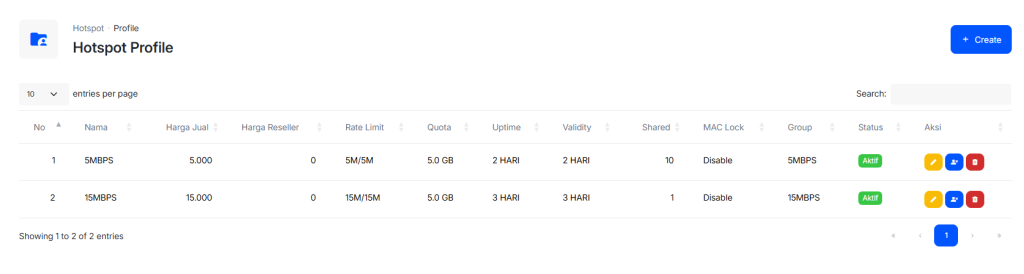
- Profile hotspot telah sukses dibuat (15MBPS). Selanjutnya login ke mikrotik via winbox atau lainnya
- Buka menu IP > Hotspot
- Klik ikon + (tambah), lalu isi Nama, shared user, dan rate limitnya sesuai dengan profile yang telah dibuat di radiusQu.
- Klik Apply > OK

- Setelah berhasil, profile hotspot di mikrotik akan muncul seperti pada gambar dibawah ini. (15MBPS)
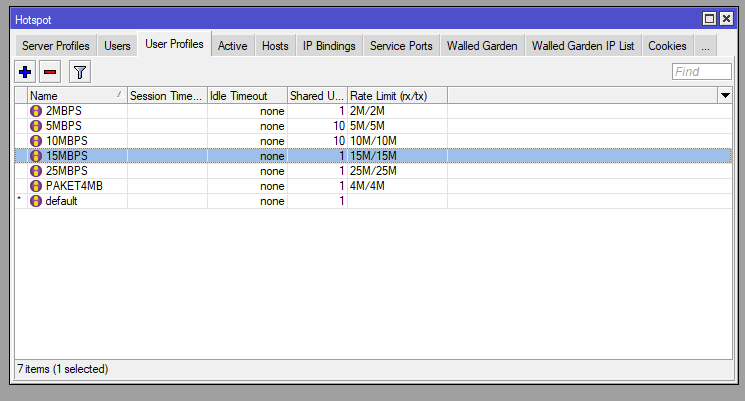
Membuat User Hotspot
- Buka dashborad radiusQu
- Klik menu Hotspot > User > Tambah > pilih User
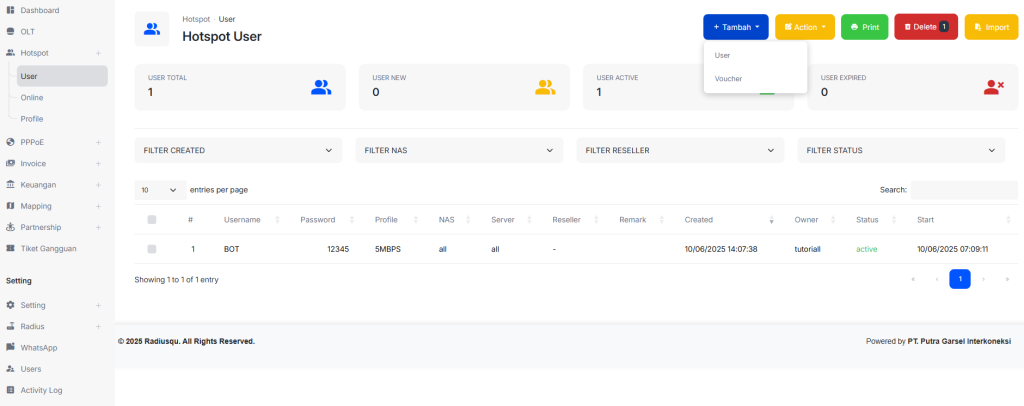
- Isi Username dan password yang nanti akan digunakan untuk login pelanggan
- Pilih profile yang telah dibuat sebelumnya (15MBPS)
- Dibagian NAS pilih ALL agar pelanggan bisa login disemua perangkat mikrotik yang disediakan
- Sesuaikan Payment statusnya dengan pelanggan, apakah sudah membayar atau belum
- Form Reseller dan Remark boleh dikosongkan (opsional)
- Jika sudah disesuaikan, klik create
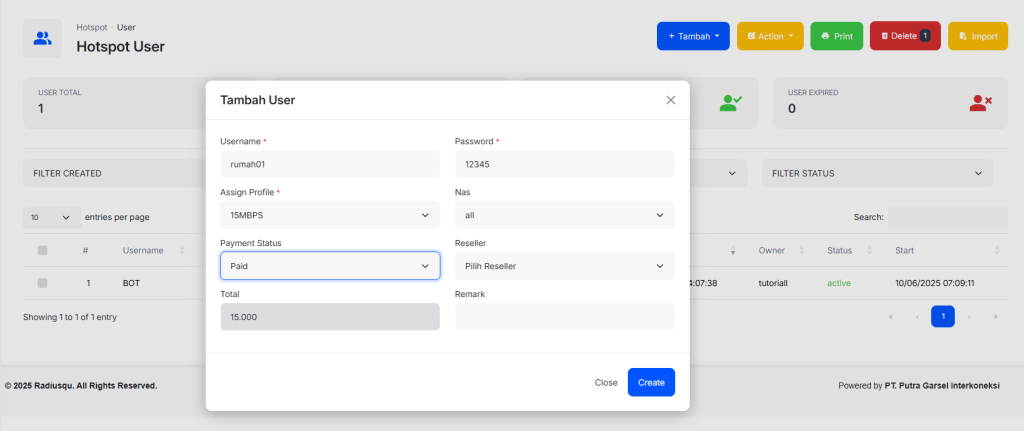
Setelah berhasil, maka tampilan user hotspot akan muncul dengan status New. Admin contohkan dengan username rumah01
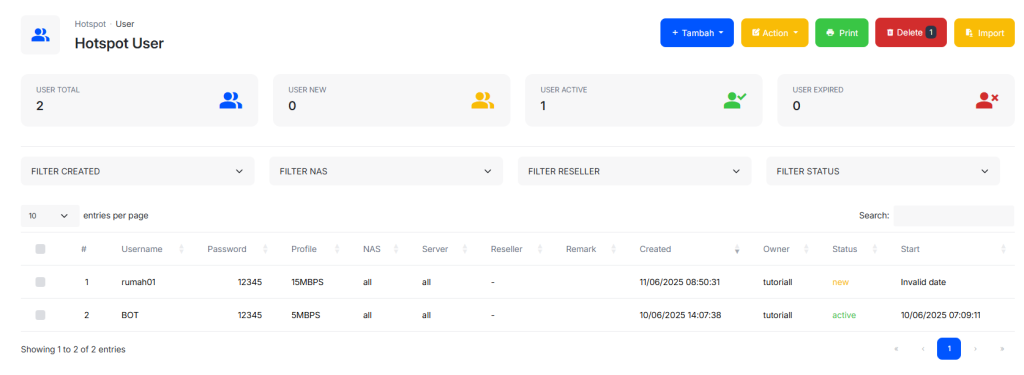
Testing login hotspot menggunakan username dan password yang telah dibuat, maka di menu Hotspot > Online akan muncu rumah01